在日常办公中,我们经常需要将日期转换成星期,以便进行数据分析或报表编制。Excel作为一款强大的数据处理工具,自然包含了处理日期和时间的功能。本文将详细介绍如何在Excel中将日期转换成星期。
1. 使用TEXT函数进行日期转换
TEXT函数是Excel中的一个常用函数,可以将数字转换成文本格式。在处理日期时,我们也可以利用这个函数来提取星期。使用TEXT函数的基本语法为:
=TEXT(日期, "格式")
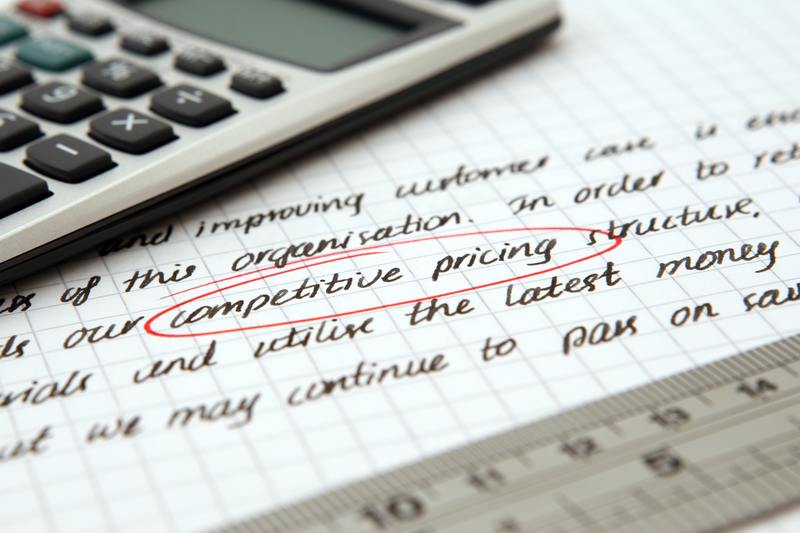
例如,如果我们有一个日期在单元格A1中,想要将其转换为星期格式,可以使用如下公式:
=TEXT(A1, "aaaa")
在这个公式中,“aaaa”代表完整的星期几名称,如“星期一”、“星期二”等。如果只想显示缩写形式的星期几,可以使用“aaa”。
1.1 示例对比
假设单元格A1的内容是“2023-10-10”,在B1单元格中输入上述公式后,B1会显示“星期二”。
通过使用TEXT函数,我们不仅能够简化日期的表示,还能提高数据的可读性。
2. 使用WEEKDAY函数获取星期数
除了TEXT函数,WEEKDAY函数也是一种常用的方法。它返回一个数字,表示对应日期是星期几。WEEKDAY函数的语法为:
=WEEKDAY(日期, [返回类型])
在这个函数中,日期为待分析的日期,返回类型可以决定星期的开始。例如,当返回类型为1时,周日为1,周一为2,以此类推;当返回类型为2时,周一为1,周二为2,周日为7。
2.1 基本用法
假设在单元格A1有日期“2023-10-10”,在B1中输入公式 =WEEKDAY(A1, 2),结果会显示2,这表示“星期二”。
2.2 将数字转为星期名称
如果我们希望将WEEKDAY的返回数字转换为具体的星期名称,可以结合使用CHOOSE函数。调用方法如下:
=CHOOSE(WEEKDAY(A1, 2), "星期一", "星期二", "星期三", "星期四", "星期五", "星期六", "星期日")
这个公式会根据WEEKDAY的返回值直接显示对应的星期几,更加直观易懂。
3. 快速填充功能
在Excel中,除了使用公式转换日期,还可以使用 快速填充 功能。这一功能特别适合批量转换数据。
首先,假设在A列有多个日期,您希望将这些日期转换为星期。可以在B列中输入一个日期对应的星期,然后选中该单元格,拖动右下角的填充柄向下填充,Excel会自动识别并填充出其余的星期名称。
3.1 使用数据透视表
若要制作报告,也可以通过 数据透视表 来显示日期和对应的星期。首先在日期列旁边插入新的列,并使用上述的方法将日期转换为星期。创建数据透视表时,可以选择显示星期作为行标签,便于分析和汇总。
4. 注意事项
在进行日期转换时,有几项注意事项需要牢记:
4.1 日期格式
确保单元格中的日期格式正确,如果格式不对,可能会导致空白或错误的输出。检查日期格式的方法是在单元格上右键,选择“格式单元格”,确保设置为日期类型。
4.2 公式区域
在输入公式时,要注意单元格区域的引用,以避免造成错误。例如,如果需要对一列数据进行转换,确保选中正确的单元格。
5. 结论
将日期转换为星期是数据处理中的常见需求,Excel提供了多种方便的工具和函数来实现这一功能。通过使用TEXT函数和WEEKDAY函数,用户可以轻松将日期转换成喜欢的表现形式。
无论是进行简单的日期分析,还是创建复杂的数据汇总,掌握这些技能都会使您的工作效率大大提升。
希望本文对您在Excel中处理日期转换有所帮助,祝您在数据处理之路上更加顺利!










